Wie viele Passwörter hast du eigentlich? Und wie verwaltest du sie? Wahrscheinlich kennst du nur auf letztere Frage eine präzise Antwort und das ist kaum verwunderlich. Nahezu jeder Online-Dienst und jede Software verlangt nach einem Passwort. Da kann man durchaus schnell den Überblick verlieren. Ich für meinen Teil habe mich für das Bitwarden Self Hosting entschieden.
Sicherlich fragst du dich nun, was für den Betrieb von einem Bitwarden Server notwendig ist und wie auch du deine Passwörter selbst hosten kannst. Darauf blicken wir in diesem Artikel. Und weil das Thema in meinen Augen so wichtig ist, schauen wir uns auch gleich noch ein paar Vor- und Nachteile zum Thema Self Hosting von Passwörtern beziehungsweise Passwortmanagern an.
| Vorteile | Nachteile |
|---|---|
| Passwörter in eigener Hand | Self Hosting kann schwierig sein |
| Nützliche Zusatzfunktionen | Sicherheit obliegt dem Betreiber |
| Sinnvolle Browser-Erweiterungen | Software ist komplex |
| Eigener Desktop-Client | Teilen von Passwörtern erfordert Lizenz |
| Integrierter Passwortgenerator | |
| Auto-Fill im Browser | |
| 2-Faktor-Authentifizierung |
Was ist Bitwarden?
Zu Beginn greife ich kurz die Frage auf, was Bitwarden eigentlich ist. Denn obwohl die meisten wohl schon vertraut mit der grundlegenden Anwendung sein dürften, stolpern mit großer Sicherheit ein paar auch über diesen Artikel ohne genaue Vorstellung.
Vereinfacht gesagt ist Bitwarden Passwort Manager und Passwortgenerator. Die Software verwaltet all deine Kennwörter, die du zum Login auf Websites, in Apps oder für installierte Software brauchst. Dabei kannst du Bitwarden selbst hosten, also auf einem eigenen Server betreiben. Der große Vorteil von diesem Bitwarden Hosting ist, dass du die volle Kontrolle über den Server und deine Passwörter behältst. Sie liegen nicht auf einer Cloud im Netz, sondern bei dir daheim oder auf einem Server deines Vertrauens.
Hast du den Zugriff von außen eingerichtet, kannst du mit der Bitwarden App auch von unterwegs bequem auf deine Passwörter zugreifen. Unter iOS wird dabei sogar das Autofill unterstützt, was insbesondere bei langen Passwörtern durchaus hilfreich ist.
Ein großer Pluspunkt ist, dass Bitwarden kostenlos nutzbar ist. Allerdings mit Einschränkungen. Denn wer seine Passwörter mit anderen teilen möchte und dafür auf Bitwarden on Premise setzt (also Self Hosting), muss sich eine Lizenz hierfür kaufen. Je nachdem für welchen Anwendungsfall der Passwortmanager gedacht ist, sind die Kosten hierfür unterschiedlich.
Ich für meinen Teil teste derzeit ebenfalls die Anwendung mit einer Lizenz und probiere damit aus, ob es für mich eine dauerhafte Lösung zur Verwaltung von Passwörtern ist.
- 11. Generation Intel i5-1135G7: Der Intel NUC 11 ist mit dem neuesten Core i5-1135G7 Prozessor...
- Intel Iris Xe Graphics: Der kleine Mini-PC ist mit Intel Iris Xe Grafik ausgestattet und bietet eine...
- Größere Kapazität und Unterstützung für Speichererweiterung: Der Intel NUC NUC11PAHi5 verfügt...
Zuletzt aktualisiert 8.01.2026 / (*, **) Affiliate Links / Preis kann abweichen / Bild: Amazon Product Advertising API
Wie teuer ist Bitwarden?
Die Kosten von Bitwarden halten sich offen gestanden in Grenzen. Darüber hinaus darf man natürlich nicht außer Acht lassen, dass auch Open Source Software Kosten verursachen kann im Betrieb. Zumindest als kleine Anerkennung ist der Kauf einer Lizenz daher in meinen Augen zu vertreten.
Doch wie hoch sind die Kosten?
Nun ja, das hängt von den eigenen Voraussetzungen und Vorstellungen ab, wie man genau mit diesem Passwortmanager arbeiten möchte. Das Unternehmen unterscheidet dabei grundsätzlich in Business und Personal. Da ich eher davon ausgehe, dass die meisten Leser die Software privat nutzen, blicken wir nun noch etwas genauer auf die Pläne.
| Basic Free | Premium | Free 2-Person Org | Families Organization |
|---|---|---|---|
| kostenlos | 10 $ pro Jahr | kostenlos | 3,33 $ pro Monat (jährliche Bezahlung) |
| Kernfunktionen | Kernfunktionen + Premium-Funktionen | Kernfunktionen + Sharing mit 1 anderer Person | Kernfunktionen + Premium-Funktionen + Sharing für 6 Personen |
| Nicht nutzbar bei Self Hosting |
In meinem eigenen Test war es übrigens nicht möglich, die Free 2-Person Org auf einem eigenen Server zu nutzen. Hier ließ sich die Lizenz nicht exportieren, die allerdings für Premium-Funktionen sowie das Sharing von Passwörtern vorausgesetzt wird.
Wichtig ist außerdem, dass du den Namen der Organisation nach dem Erstellen nicht mehr ändern kannst. Achte daher auf eine gute Benennung und mach dir schon im Voraus Gedanken dazu, wie deine Organisation heißen soll.
Solltest du weder Premium-Funktionen noch das Sharing nutzen wollen, brauchst du nach meinem Kenntnisstand keine Lizenz zu kaufen. Du kannst stattdessen Bitwarden on Premise direkt und ohne weitere Kosten nutzen.
Bitwarden Self Hosting – so geht’s
Nachdem du nun über die Kernpunkte aufgeklärt bist, geht es weiter mit dem Thema Passwort Manager Self Hosted. Was du hierfür selbstverständlich brauchst, ist ein Server. Das kann sowohl ein kleiner PC, als auch ein herkömmlicher Server sein. Die Entscheidung liegt dabei bei dir.
Wichtig ist beim Bitwarden Self Host allerdings, dass dein Server die geforderten Ressourcen bereitstellen kann. Hierzu gibt es bei Bitwarden eine tolle Übersicht, die ich dir mal in den Beitrag eingebunden habe.
| Minimum | Empfohlen | |
|---|---|---|
| Prozessor | x64, 1.4 GHz | x64, 2 GHz dual core |
| Arbeitsspeicher | 2 GB | 4 GB |
| Festplattenspeicher | 10 GB | 25 GB |
| Docker-Version | Engine 19+ und Docker Compose 1.24+ | Engine 19+ und Docker Compose 1.24+ |
Für den Betrieb wird darüber hinaus eine Domain benötigt, sofern du dein Bitwarden von außerhalb erreichbar machen willst. Günstige Domains gibt es bei vielen Dienstleistern. Diese Domain musst du dann auf dein Heimnetzwerk umleiten oder auf die IP-Adresse des Servers, welcher von dir genutzt wird.
Das Vorgehen hierfür ist sehr einfach. Zuerst wird ein Benutzer angelegt, welcher in die Gruppe Docker aufgenommen wird. Im Anschluss daran wird ein extra Ordner auf dem Server angelegt und dessen Berechtigungen gesetzt. Nach dem Herunterladen der Software wird diese per Skript installiert und danach gestartet. Während der Installation wirst du dabei um Eingabe verschiedener Informationen gebeten. Du solltest also auf jeden Fall am Bildschirm sitzen bleiben.
Die Nutzung eines SSL-Zertifikats hängt dabei übrigens von deinem eigenen Setup ab. Ist Bitwarden hinter einem Reverse Proxy, übernimmt dieser die Verschlüsselung. Stellst du die virtuelle Maschine direkt ins Internet, solltest du die Verbindung auf alle Fälle per SSL absichern. Für den rein internen Betrieb ist es ebenfalls zu empfehlen. Sicherheit geht eben immer vor. Vor allem bei deinen Passwörtern.
Eine detaillierte Übersicht aller Befehle, findest du übrigens direkt bei Bitwarden. Dort findest du außerdem weitere Informationen zur Installation auf Windows, sofern du nicht gerne mit Linux arbeitest. Da sich die Befehle je nach Version ändern könnten, verweise ich an dieser Stelle auf die offizielle Anleitung.
Bitwarden einrichten
Nicht nur die reine Installation ist ein interessantes Kapitel für dich, sondern auch die Einrichtung von Bitwarden. Hier geht es nicht nur um das Hinzufügen von neuen Passwörtern, sondern auch die Verknüpfung diverser Tools mit deinem Server.
Zum Beispiel die Google Chrome Erweiterung erfordert die Eingabe deiner Server-URL. Beispielhaft habe ich dir einen Screenshot aus der Anwendung unter Windows eingefügt, der dir mehr über die Einrichtung verrät.
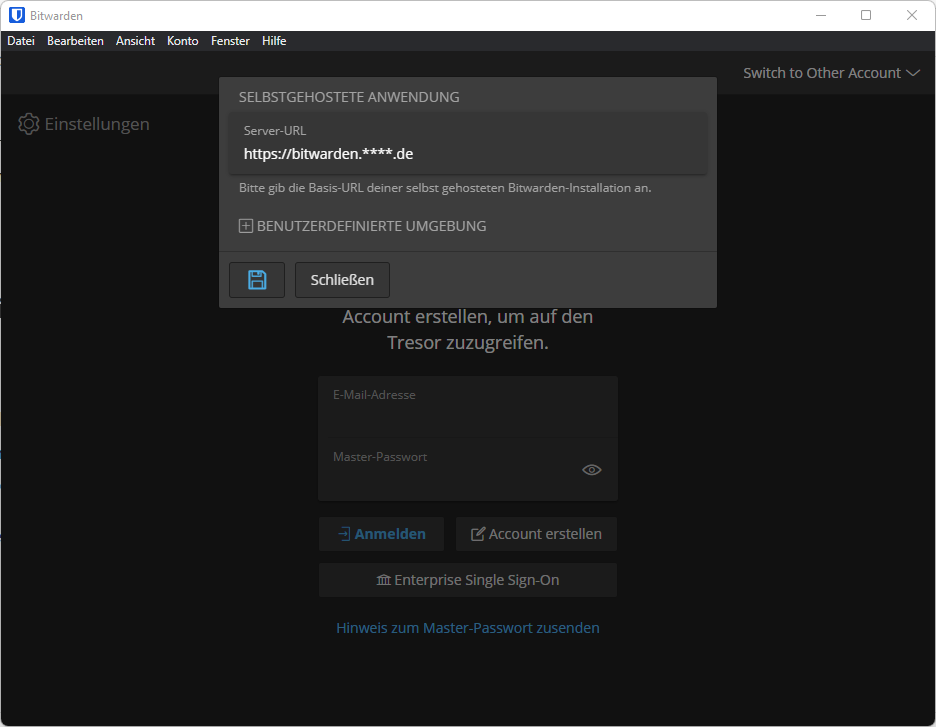
Auf dem Screenshot siehst du in der oberen linken Ecke den Punkt Einstellungen. Nach dem Klick darauf öffnet sich die Einrichtung für eine selbst gehostete Instanz von Bitwarden. Dort gibst du die Adresse deines Servers ein, den du gerne mit der Anwendung nutzen möchtest. In der Regel genügt es dabei, dass du nur die Server-URL eingibst, ohne dass du eine benutzerdefinierte Umgebung einrichten musst.
Hast du auf Speichern geklickt, kannst du dich schon an deinem eigenen Server anmelden. Voraussetzung hierfür ist, dass du über ein Benutzerkonto verfügst, das du dir möglicherweise noch registrieren musst. Hierzu rufst du in deinem Webbrowser deine Server-URL auf und durchläufst die Registrierung. Der Account wird dabei auf deinem eigenen Server angelegt.
Ähnlich funktioniert auch die Einrichtung der Browser-Erweiterungen. Hier kann es lediglich sein, dass der Menüpunkt Einstellungen an einer anderen Stelle zu finden ist. Aber das schaffst du!
Bitwarden vs Keepass
Mit großer Sicherheit fragt sich nun der eine oder andere Leser, welche Unterschiede zwischen Bitwarden und Keepass bestehen. Auch ich habe mich gefragt, ob sich der Betrieb der Software für mich überhaupt lohnt.
Ein großer Unterschied für mich ist es, dass die Keepass-Dateien entweder auf dem eigenen PC oder einem NAS liegen. Über das Smartphone kann ich dann nur auf den Container zugreifen, indem ich mir eine Kopie davon abspeichere. Und dabei wird direkt eine der Schwachstellen sichtbar. Denn ändere ich nun auf meinem Smartphone ein Passwort, muss ich diesen Container wieder auf die anderen Geräte übertragen.
Diesen Aufwand kannst du dir sparen, wenn du einen Passwortmanager wie Bitwarden nutzt. Er kann sowohl auf dem PC, als auch auf dem Tablet und Smartphone genutzt werden. Die Synchronisierung erfolgt dabei automatisch, kann jedoch auch manuell ausgelöst werden. Änderst du also ein Passwort am Smartphone oder fügst ein neues hinzu, wird dieses über den Server auch auf die anderen Geräte übertragen.
Ein weiterer Vorteil besteht darin, dass mit Bitwarden mehrere Nutzer gleichzeitig die Passwörter nutzen und ändern können. Gerade für gemeinsame Kennwörter (z. B. für ioBroker) kann das ganz vernünftig sein. Einziges Manko jedoch ist, dass du eine Lizenz hierfür brauchst, die wiederum Kosten verursacht.
Wer jedoch häufig von verschiedenen Geräten arbeitet oder auch auf ein Team angewiesen ist, fährt in meinen Augen mit Bitwarden etwas komfortabler. Hinzu kommt die Möglichkeit von Autofill, welche durch die Browser-Erweiterungen bereitgestellt werden. Das macht Bitwarden zu einem sehr mächtigen Werkzeug.
Vorteile von Self Hosting
Unweigerlich kommt man früher oder später auch an den Punkt zu überlegen, welche Vorteile das Self Hosting eigentlich bietet. Doch gerade im Hinblick auf die eigenen Passwörter leuchten da schnell zwei Punkte ein.
Der erste Punkt betrifft die Sicherheit der Daten. Wer den Server verwaltet, hat auch den Punkt Sicherheit in der Hand. Du kannst demnach deinen eigenen Server so absichern, wie du es für richtig hältst. Die Daten schwirren nicht in einer Cloud umher und du weißt eigentlich gar nicht, wo sie liegen.
Punkt 2 adressiert ein Risiko, das bei Clouds immer gegeben ist. Denn wer auf andere angewiesen ist, unterliegt auch deren Regeln. Auf deinem eigenen Server hingegen machst du die Regeln. Es gibt keine Person und auch kein Unternehmen, das dich von deinen Passwörtern trennt, indem es deinen Benutzeraccount deaktiviert.
Indem du selbst die Verantwortung für deine Passwörter übernimmst kannst du immer sicher sein, dass du sie zur Hand hast, wenn du sie brauchst. Das sorgt natürlich auch für Sicherheit in der digitalen Welt, denn man muss sich nur mal überlegen wie es wäre, sollte das eigene Passwort für das Online-Banking abhanden kommen. Allein der Zugang zum Konto ist für viele Menschen schon eine sehr unangenehme Vorstellung. Völlig zurecht muss man sagen.
Nachteile von Self Hosting
Wie bei so vielen Dingen im Leben gibt es jedoch auch eine Schattenseite. Und die betrifft in meinen Augen vor allem einen Punkt, der wiederum eigentlich ein Vorteil ist. Die Rede ist von der Sicherheit.
Wer sich nicht regelmäßig um seinen Server kümmert und Updates installiert, kann schnell in Not geraten. Denn der Betrieb von eigener Infrastruktur ist nicht nur sehr interessant, sondern erfordert auch eine große Disziplin. Schlussendlich ist niemand da, der dir die Aufgaben abnimmt.
Während die Nutzung in der Cloud quasi schon garantiert, dass du immer auf einem Server mit den neuesten Updates arbeitest, obliegt diese Aufgabe beim Self Hosting ganz alleine dir. Das bedeutet auch, dass du über Schwachstellen oder Sicherheitslücken im Bilde sein musst und sie bei Bedarf (also eigentlich immer) schließt.
Ein schlecht gesicherter Server kann zu einer Bedrohung für dich selbst werden. Denn wer deinen Server knackt und all deine Passwörter mitgehen lässt, kann sich im Internet schnell als du ausgeben. Das kann durchaus unangenehm werden und auch Gefahren für das reale Leben mit sich bringen.
Meine Bitwarden Erfahrung
Seit mehreren Wochen nutze ich inzwischen meinen Self Hosted Bitwarden und bin damit komplett von Keepass gewechselt. Mein größtes Problem war tatsächlich immer, dass ich diese ganzen Keepass-Dateien hin und her kopieren musste. Alleine auf dem Smartphone musste die Datei abgelegt werden, damit ich überhaupt Zugang zu den Passwörtern bekommen habe.
Nun mit Bitwarden ist das deutlich einfacher. Denn wenn ich nun am Smartphone mit meinen Passwörtern arbeiten muss, greift mir die App unter die Arme. Auch das Autofill funktioniert sehr gut, sofern man sich Zeit für die richtige Eingabe der Daten nimmt.
Im Browser funktioniert das Autofill auf nahezu jeder Website ebenso gut. Einmal eingestellt, setzt Bitwarden immer das korrekte Passwort mit dem Benutzernamen ein, ohne dass ich groß etwas machen muss. Meine einzige Aufgabe besteht dann nur noch aus dem Klick auf den Login-Button.
Wer darüber hinaus seinen Bitwarden Server noch nach außen freigegeben hat, kann diese Komfortfunktionen jederzeit auch ohne VPN nutzen. Das macht die Software zu einem richtig starken Tool für den Alltag. Zumal neue Passwörter ganz einfach aus der Anwendung heraus generiert und gespeichert werden können.

17 Kommentare
Fantasdreas · 30. Dezember 2024 um 20:28
Interesannter Artikel! Sehr gut geschrieben. Ich bin über das BSI auf folgendes Review zu Vaultwarden gestoßen: https://www.bsi.bund.de/SharedDocs/Downloads/DE/BSI/Publikationen/Studien/P486-Codeanalyse/Vaultwarden-Passwortmanager.pdf?__blob=publicationFile&v=5
zu Keepass gibt es such einen Test.
Für alle die interessiert sind…
Lukas · 30. Dezember 2024 um 20:35
Hallo Fantasdreas,
danke für dein positives Feedback zu meinem Artikel und deinen Besuch in meinem Blog. Über eine Empfehlung würde ich mich sehr freuen: https://hobbyblogging.de/empfehlung
Da hast du eine interessante Quelle. Auch danke dafür! Ich muss ja zugeben, ich mag es, Artikel derart sinnvoll zu ergänzen. Ich werde mir das auch mal ansehen bei Gelegenheit. Aber wahrscheinlich erst im neuen Jahr.
Komm gut rüber.
Smarte Grüße
Uli · 25. Juli 2023 um 12:14
Ich bin auf Vaultwarden gestoßen, einer alternativen Bitwarden Implementation. Wenn ich das richtig verstehe hätte man hier die Enterprise und Premium Optionen ohne die Lizenzgebühren.
Habt ihr zu Vaultwarden eine Meinung bzw. Erfahrungen?
https://github.com/dani-garcia/vaultwarden
Lukas · 25. Juli 2023 um 19:29
Hallo Uli,
mit Vaultwarden selbst habe ich gar keine Erfahrung. Ich habe zwar davon gehört, mich damals aber für Bitwarden entschieden. Die Bequemlichkeit verhindert es etwas, dass ich das ausprobiere.
Aber ja, ich sehe das genauso, dass die Funktionen dort kostenlos sind. Allerdings kann ich dir hierzu leider keine weiteren Infos liefern.
Smarte Grüße
Ulrich Tausend · 25. Juli 2023 um 11:46
Danke für deinen Artikel.
Was mich nur wundert: Braucht man für das Self Hosting von Bitwarden nicht einen Enterprise Account pro Nutzer?
So steht es zumindest auf der Bitwarden Seite: https://bitwarden.com/de-DE/pricing/business/
Wir sind 120 Leute und liebend gerne würden wir Bitwarden selber hosten ohne 600 Euro im Monat für die Enterprise Version zahlen zu müssen.
Lukas · 25. Juli 2023 um 19:25
Hallo Ulrich,
vielen Dank für deinen Kommentar. Die Rückfrage ist durchaus berechtigt. Daher habe ich mir nochmal die Zeit genommen, bei mir genau nachzuschauen, bevor ich dir hier im Blog antworte.
Ich selbst habe die Lizenz für Familien, da ich das im familiären Umfeld nutze. Dazu brauche ich einen Bitwarden-Account, auf den die Lizenz läuft. Diese kann ich dann exportieren und in meinen lokalen Bitwarden einfügen.
Das kann man wohl auch automatisieren, aber da habe ich bislang noch keine Zeit gefunden, das umzusetzen. Hat einfach keine Dringlichkeit.
Wenn ich das richtig beurteile, dann vermute ich, dass du das für ein Unternehmen brauchst. Und ohne mich dabei zu weit aus dem Fenster lehnen zu wollen würde ich mal behaupten, dass das auch mit der „Teams“-Lizenz geht.
Die private Lizenz unterliegt ja einigen Beschränkungen, was die Anzahl der Nutzer anbelangt fürs Teilen. Soweit ich weiß, kann aber ohne die Teilen-Features jeder die eigene Installation für sich selbst nutzen.
Meine Empfehlung: Probier Bitwarden am besten mal aus und buche bei Bedarf mal die Lizenz. Dann siehst du direkt, was ohne Lizenz geht und wofür sie dann doch gebraucht wird.
Smarte Grüße
Ronald · 20. Januar 2023 um 08:44
Danke für den Artikel!
Bietet auf jedenfall eine guten Einblick in das Thema.
Zur Ergänzung auch noch ein Kommentar zu KeePas:
Man kann die Datenbank auch einfach auf OneDrive oder DropBox legen.
Mit Windows- und Anroid-Geräten klappt das super.
Weiß nur nicht, ob es eine iOS-App gibt, die damit besser klar kommt…
Lukas · 20. Januar 2023 um 09:17
Hallo Ronald,
danke für das Feedback zu meinem Artikel.
Das mit OneDrive oder DropBox ist eine gute Idee. Allerdings weiß ich tatsächlich nicht, ob die KeePass-App fürs Smartphone daraus die Daten ziehen kann.
Ein Versuch wäre es dennoch auf jeden Fall wert!
Smarte Grüße
Petweb · 1. April 2025 um 22:51
verwende keepass auf Android (Smartphone und Tablet) und Windows. Die DB liegt in der DropBox und alle clients können darauf zugreifen und diese ggf. auch aktualisieren.
Lukas · 2. April 2025 um 08:26
Musst du die Aktualisierung dann manuell ansteuern oder läuft das auch automatisch? Bei Bitwarden zum Beispiel läuft das automatisch wenn ich mich anmelde. Das finde ich persönlich schon super praktisch.
Smarte Grüße
Photor · 4. Juli 2022 um 17:24
Keepass lässt sich auch sehr gut mit einer eigenen Nextcloud nutzen (incl. automatischer Synchronisierung). Allerdings musste ich dafür auf IOS die App „Keepassium“ installieren (Kosten mit ca. 50,- EUR nicht ganz niedrig); die „einfachen“ Keepass-Apps konnten das nicht und man musste mit den Keepass-Dateien jonglieren. So aber kann ich mich nicht beschweren: es werden mehrere Keepass-Dateien über mehrere Geräte (Phone, Pad, Lappy) synchron gehalten, ohne dass ich mich kümmern muss; nutze das so seit ca. 2 Jahren.
Nur als Hinweis: self-hosting mit synchron-gehaltenen Passwortdatenbanken geht auch mit Keepass.
PS: hatte mir Bitwarden angeschaut, weil immer alle davon reden, ich das ausprobieren wollte, und beim Einrichten erstmal einen Account einrichten sollte, was sehr eigenartig ist, wenn ich doch selbst hosten will – und bin daher auf Deine Seite hier gestolpert.
Ciao,
Photor
Lukas · 4. Juli 2022 um 17:44
Hallo,
ja, tatsächlich könnte man das mit dem Account auf deren Seite noch … sagen wir optimieren. Allerdings muss ich sagen, dass Bitwarden so an sich eine tolle Lösung ist und super funktioniert. Vor allem für mehrere Benutzer.
Die Funktionen gehen meiner Meinung nach über Keepass hinaus. Zum Beispiel das Teilen von sicheren Notizen etc.
Eine App für 50 Euro wäre mir zu teuer. Da kommen für alle Anwender bei mir gute 200 Euro zusammen. Das sprengt in meinen Augen den Rahmen.
Klar kann man nun argumentieren, dass Bitwarden diese Schwelle auch erreichen wird. Stimmt. Aber dafür bekomme ich in meinen Augen auch etwas mehr geboten als nur eine einzige App. Ganz nett ist zum Beispiel auch der Notfallzugriff.
Smarte Grüße
KeePassium · 5. Juli 2022 um 09:09
Hallo,
Ich wollte nur klarstellen, dass KeePassium so ausbalanciert ist, dass die kostenlose Version für die meisten Privatanwender ausreicht. Außerdem ist 50 Euro die teuerste Pro-Stufe, es gibt noch günstigere Stufen. Außerdem gilt die Pro-Lizenz für die ganze Familie (siehe App Store Familienfreigabe), es sind also immer noch 50, nicht 50*N.
Vielen Dank!
Andrei (KeePassium Autor)
Lukas · 5. Juli 2022 um 10:14
Hallo Andrei,
schön, dass du dich selbst auch zu Wort meldest. Und danke für deinen Besuch! 🙂
Ich freue mich sehr, dass du das Preismodell nochmal klar erläuterst. Jetzt finde ich, wirken die 50 Euro auch nicht mehr so drastisch.
Zu meiner Schande muss ich gestehen, dass ich bis eben noch von 50*N ausgegangen bin, was für eine App dann doch ein stolzer Preis wäre.
Smarte Grüße
Rene · 2. Januar 2023 um 07:38
Ich nutze KeePassium schon eine ganze Zeit. Die App macht was sie soll. Super und danke dafür. Sofort würde ich auch hier die große Pro-Lizenz nehmen, alleine schon um den Entwickler zu unterstützen.
Was mich nervt ist, das mittlerweile jede App, und sei es nur ein kleines Tool wie KeePassium, auf ein Abo Modell setzt.
Bei der Masse an kleinen Apps und größeren Programmen kann man nicht jedes mal nen Abo abschließen.
Eine Option auf einmal Kauf wäre somit eine bessere Variante.
Lukas · 2. Januar 2023 um 08:09
Hallo Rene,
ich verstehe genau, was du meinst. Bei der Menge an Abos, die man jeden Tag abschließen könnte, würde man auch schnell den Überblick verlieren.
Als Softwareentwickler weiß ich aber auch, dass es oft schwierig ist, seine Projekte zu finanzieren.
Ich denke schlussendlich ist es auch eine Preisfrage. Der Preis muss angemessen sein, aber darf nicht zu überzogen sein.
Smarte Grüße
Bitwarden – MoserProjects · 9. Mai 2025 um 00:00
[…] https://hobbyblogging.de/bitwarden-self-hosting […]